Cómo arreglar tu puntería en Marvel Rivals
Marvel Rivals: Afina tu puntería: deshabilita la aceleración del mouse y el suavizado de puntería
¡La temporada 0 de Marvel Rivals ha sido genial! Los jugadores dominan mapas, héroes y habilidades, y descubren sus estilos de juego y personajes principales preferidos. Sin embargo, a medida que la escala competitiva se acerca, algunos jugadores reportan frustrantes inconsistencias en la puntería. Si sientes que tu puntería no funciona, no estás solo. Muchos jugadores han descubierto una solución sencilla: desactivar la aceleración del ratón y el suavizado de la puntería. Esta guía explica por qué su puntería podría ser inexacta y cómo resolverlo.
¿Por qué deshabilitar la aceleración del mouse/suavizado de puntería?
Marvel Rivals, a diferencia de muchos juegos, permite la aceleración/suavizado de puntería del mouse de forma predeterminada. Si bien es beneficiosa para los usuarios de controladores, esta característica a menudo obstaculiza a los jugadores que usan el mouse y el teclado, lo que dificulta apuntar con precisión y realizar disparos rápidos. La preferencia para habilitar o deshabilitar esta función es completamente personal y depende de los estilos de juego individuales y de los héroes elegidos.
La solución: editar manualmente el archivo de configuración del juego
Afortunadamente, deshabilitar esta función en la PC es sencillo. Esto implica modificar un archivo de configuración del juego usando un editor de texto como el Bloc de notas. Esto no se considera trampa ni modificación; simplemente anula una configuración predeterminada, similar a ajustar opciones del juego como punto de mira o sensibilidad.
Guía paso a paso:
-
Acceda al cuadro de diálogo Ejecutar: Utilice el método abreviado de teclado R de la tecla Windows.
-
Vaya al archivo de configuración del juego: Pegue la siguiente ruta en el cuadro de diálogo Ejecutar, reemplazando "SUNOMBREDEUSUARIOAQUÍ" con su nombre de usuario real de Windows (encuéntrelo en Esta PC > Windows > Usuarios):
C:UsersYOURUSERNAMEHEREAppDataLocalMarvelSavedConfigWindows -
Abra el archivo GameUserSettings: Presione Entrar. Localice el archivo
GameUserSettings, haga clic derecho y ábralo con el Bloc de notas. -
Agregue el código: En la parte inferior del archivo, agregue las siguientes líneas de código:
[/script/engine.inputsettings] bEnableMouseSmoothing=False bViewAccelerationEnabled=False bDisableMouseAcceleration=False RawMouseInputEnabled=1 -
Guardar y cerrar: Guarde los cambios y cierre el Bloc de notas. Has desactivado con éxito el suavizado y la aceleración del mouse, priorizando la entrada sin formato del mouse.

¡Disfruta de una precisión de puntería significativamente mejorada en tus partidas de Marvel Rivals!
-
Death Stranding 2: On the Beach: El director Hideo Kojima supuestamente reformuló partes significativas del juego a mitad del desarrollo después de que los tester respondieran "demasiado positivamente", afirmando que evita activamente crear contenidoAutor : Emery Dec 14,2025
-
Oferta de Monitor de Juego EconómicoLos jugadores que buscan una pantalla asequible querrán aprovechar esta oferta limitada del Amazon Prime Day. Solo por hoy, la Oferta Relámpago de Amazon presenta un monitor de juego KTC de 27" a un precio de soloAutor : Noah Dec 13,2025
-
 |Poppy Playtime| Walkthrough|Descargar
|Poppy Playtime| Walkthrough|Descargar -
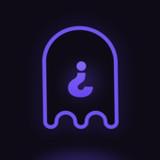 Casus Kim - Who's spy?Descargar
Casus Kim - Who's spy?Descargar -
 Poker Boss: Texas Holdem OfflineDescargar
Poker Boss: Texas Holdem OfflineDescargar -
 Pokdeng OnlineDescargar
Pokdeng OnlineDescargar -
 Escape Giant ObbyDescargar
Escape Giant ObbyDescargar -
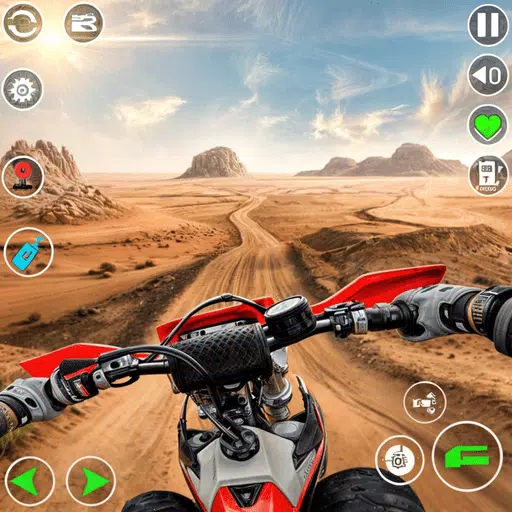 Motocross Dirt Bike Racing 3DDescargar
Motocross Dirt Bike Racing 3DDescargar -
 Drum Studio: Bateria VirtualDescargar
Drum Studio: Bateria VirtualDescargar -
 Number Boom - Island KingDescargar
Number Boom - Island KingDescargar -
 iFruitDescargar
iFruitDescargar -
 GunStar MDescargar
GunStar MDescargar
- Black Ops 6 Zombies: cómo configurar los anillos del círculo de invocación en Citadelle des Morts
- Harvest Moon: Lost Valley DLC y los detalles de pedido de pedido revelados
- Roblox: ¡Últimos códigos DOORS publicados!
- El remake de Silent Hill 2 llegará a Xbox y Switch en 2025
- Roblox: Códigos de frutas Blox (enero de 2025)
- Roblox: Congelación de códigos UGC (enero de 2025)
-
1Principales clásicos arcade y nuevos éxitos
-
2Cómo organizar su biblioteca de medios
-
3Los mejores juegos de rompecabezas gratuitos en Google Play
-
4Plataformas sociales líderes para dispositivos Android
-
5Los mejores juegos de cartas gratuitos para jugar ahora
-
6Juegos de rompecabezas de Android que mejoran las habilidades de tu cerebro








![Taffy Tales [v1.07.3a]](https://imgs.ehr99.com/uploads/32/1719554710667e529623764.jpg)




